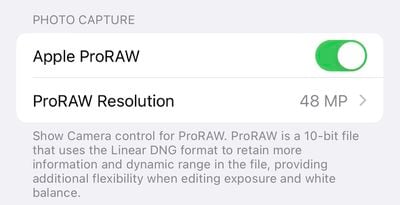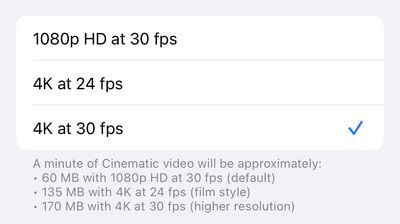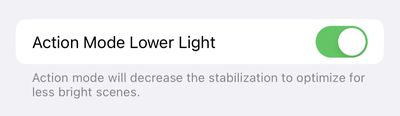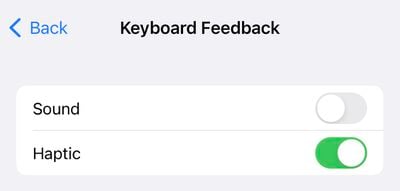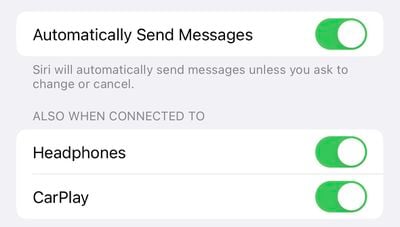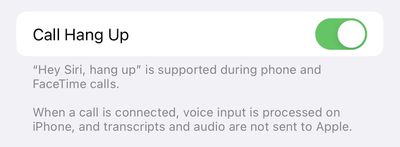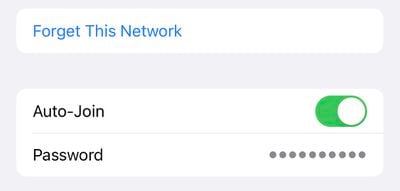iPhone 14 Pro và iPhone 14 Pro Max đã bắt đầu đến tay khách hàng trên toàn thế giới. Đối với những người đã nâng cấp lên thiết bị, chúng tôi đã tổng hợp danh sách 10 cài đặt hữu ích đáng xem dưới đây.
Một số cài đặt dành riêng cho các mẫu iPhone 14 Pro, trong khi các cài đặt khác được giới thiệu trong iOS 16 cho nhiều loại iPhone.
Cài đặt mới cho các mẫu iPhone 14 Pro
Bật ảnh 48MP ProRAW
Các mẫu iPhone 14 Pro có hệ thống camera sau được nâng cấp có thể chụp ảnh 48MP, nhưng chỉ ở chế độ ProRAW, có thể được bật trong ứng dụng Cài đặt bên dưới Máy ảnh → Định dạng → Apple ProRAW Với độ phân giải được đặt thành 48 MP. Trong ứng dụng Máy ảnh, một nút có tên RAW sẽ xuất hiện ở góc trên bên phải để dễ dàng bật hoặc tắt ProRAW.
Hình ảnh ProRAW giữ lại nhiều chi tiết hơn trong tệp hình ảnh để chỉnh sửa linh hoạt hơn. Ảnh 48MP ProRAW là các tệp rất lớn có dung lượng 75MB hoặc cao hơn, vì vậy hãy cân nhắc bộ nhớ iPhone của bạn nếu bạn đang chụp ảnh ở chế độ này.
Bật Chế độ điện ảnh ở 4K
Trên tất cả bốn mẫu iPhone 14, video ở chế độ điện ảnh hiện có thể được quay ở chất lượng 4K. Để bật độ phân giải cao hơn trong ứng dụng Cài đặt, hãy nhấn Máy ảnh → Quay phim Chọn 4K ở tốc độ 24 khung hình / giây hoặc 4K ở tốc độ 30 khung hình / giây.
Được giới thiệu với dòng sản phẩm iPhone 13, Chế độ Điện ảnh có hiệu ứng chiều sâu với thay đổi tiêu điểm tự động cho các video “điện ảnh”.
Chế độ làm việc tối ưu cho ánh sáng yếu
Tất cả bốn mẫu iPhone 14 đều có Chế độ chuyển động mới thích ứng với các rung động lớn, chuyển động và rung để có video mượt mà hơn. Apple cho biết tính năng này có thể được sử dụng để quay video khi đang lái xe địa hình trên ô tô, quay phim người chạy và hơn thế nữa.
Bạn có thể tìm thấy nút Chế độ hành động ở góc trên bên trái của ứng dụng Máy ảnh cho video. Trong ứng dụng Cài đặt, Chế độ hành động có thể được tối ưu hóa cho điều kiện ánh sáng yếu bằng cách đi tới Máy ảnh → quay video → chế độ làm việc đèn nền.
Phát âm thanh khởi động
Tính năng trợ năng tùy chọn mới cho tất cả các kiểu iPhone 14 cho phép phát âm thanh khi bật và tắt. Tính năng này có thể được bật trong ứng dụng Cài đặt bên dưới Khả năng truy cập → Âm thanh / Hình ảnh → Bật và tắt âm thanh.
Tắt màn hình luôn bật
Chế độ Always On Display mới của iPhone 14 Pro được bật theo mặc định. Nó có thể được tắt trong ứng dụng Cài đặt bên dưới Màn hình và độ sáng → Luôn luôn.
Chế độ luôn bật làm tối toàn bộ màn hình khóa nhưng vẫn hiển thị thời gian, ngày tháng, tiện ích con, hình nền và thông báo chưa đọc. Khi bạn nhấc iPhone lên, chạm hoặc vuốt lên ở cuối màn hình hoặc nhấn nút bên cạnh, màn hình sẽ trở lại độ sáng bình thường.
Cài đặt mới trong iOS 16
Bật phản hồi xúc giác bàn phím
iOS 16 đã thêm một tùy chọn phản hồi xúc giác mới cho bàn phím gốc của iPhone. Tương tự như nhiều điện thoại thông minh Android, iPhone có thể tạo ra một rung động nhẹ sau mỗi phím bạn nhấn khi bạn nhập, cung cấp xác nhận vật lý của lần nhấn phím.
Trong ứng dụng Cài đặt, tính năng này nằm dưới Âm thanh và xúc giác → Ghi chú bàn phím → Chạm.
Thêm biểu tượng phần trăm pin vào thanh trạng thái
iOS 16 cuối cùng đã giới thiệu lại tùy chọn hiển thị biểu tượng phần trăm pin trên thanh trạng thái trên iPhone X trở lên, loại bỏ việc phải cuộn xuống để mở Trung tâm điều khiển để xem phần trăm. Để bật mã mới trên các mẫu iPhone 14 Pro, hãy mở ứng dụng Cài đặt và đi tới Pin → Phần trăm pin.
Gửi tin nhắn tự động với Siri
Siri thường yêu cầu xác nhận trước khi gửi tin nhắn cho ai đó, nhưng trong iOS 16, có một tùy chọn mới để bỏ qua bước xác nhận. Để bật tính năng này trong ứng dụng Cài đặt, hãy nhấn Siri & Tìm kiếm → Tự động gửi tin nhắn.
Tính năng này cũng có thể được kích hoạt khi iPhone được kết nối với tai nghe hoặc CarPlay.
Yêu cầu Siri kết thúc cuộc gọi điện thoại
Với iOS 16, bạn có thể nói “Hey Siri, gác máy” trong khi gọi điện thoại để kết thúc cuộc gọi ở chế độ rảnh tay, nhưng lưu ý rằng những người khác trong cuộc gọi có thể nghe thấy lệnh. Trong ứng dụng Cài đặt, tính năng này có thể được bật trong Siri & Tìm kiếm → Gọi gác máy.
Hiển thị mật khẩu Wi-Fi
Cuối cùng, bạn có thể xem mật khẩu của mạng Wi-Fi mà bạn đã kết nối trước đó trên iOS 16. Trong ứng dụng Cài đặt, hãy nhấn Wi-Fi → chạm vào mạng → chạm vào trường mật khẩu Và xác thực bằng Face ID để xem mật khẩu.
“Kẻ đam mê du lịch tồi tệ. Kẻ nghiện internet hèn hạ ghê tởm. Rượu vô cớ.